在 CentOS 系统上实现定时执行 Python 邮件发送任务
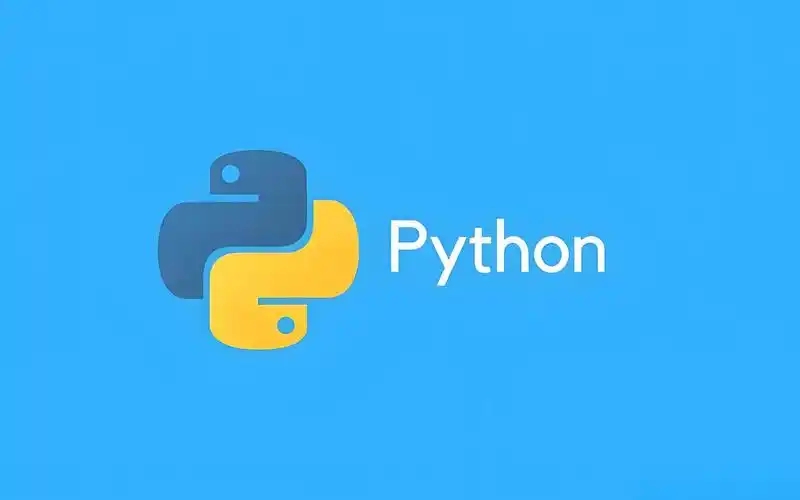
文章目录
- **引言**
- **方案一:经典基石 - Cron 作业**
- **1. 原理概述**
- **2. 详细实现步骤**
- **3. 优缺点分析**
- **4. 适用场景**
- **方案二:灵活调度 - Systemd 定时器**
- **1. 原理概述**
- **2. 详细实现步骤**
- **3. 优缺点分析**
- **4. 适用场景**
- **方案三:Python 内生方案 - APScheduler 库**
- **1. 原理概述**
- **2. 详细实现步骤**
- **3. 优缺点分析**
- **4. 适用场景**
- **方案四:企业级任务队列 - Celery with Redis**
- **1. 原理概述**
- **2. 详细实现步骤**
- **3. 优缺点分析**
- **4. 适用场景**
- **方案五:一体化解决方案 - Jenkins CI/CD 作业**
- **1. 原理概述**
- **2. 详细实现步骤**
- **3. 优缺点分析**
- **4. 适用场景**
- **总结与选择建议**
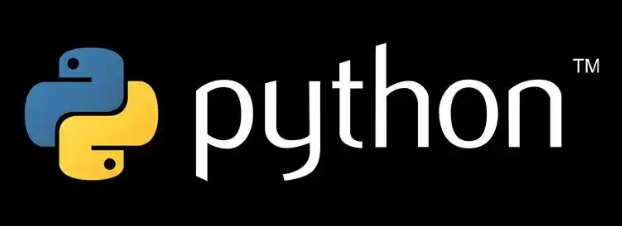
引言
在现代化的IT运维、业务监控和自动化流程中,定期通过电子邮件发送报告、监控状态或业务数据是一项非常普遍的需求。例如,每日凌晨发送前一天的销售报表,每小时发送系统性能状态,或每周一发送项目周报。
CentOS,作为一个稳定、可靠的 Linux 发行版,是众多服务器环境的首选。Python 则因其强大的库生态(如 smtplib, email 用于发邮件,pandas, numpy 用于处理数据)和简洁的语法,成为实现这类任务的理想编程语言。
本文将系统地介绍在 CentOS 7 或 CentOS 8 系统上实现这一目标的五种方案:
- 经典基石:Cron 作业
- 灵活调度:Systemd 定时器
- Python 内生方案:APScheduler 库
- 企业级任务队列:Celery with Redis
- 一体化解决方案:Jenkins CI/CD 作业
方案一:经典基石 - Cron 作业
1. 原理概述
Cron 是 Linux/Unix 系统中最经典、最广泛使用的定时任务调度程序。它由一个后台守护进程 crond 和一系列配置文件(称为 “crontab”)组成。crond 进程会每分钟检查一次所有配置好的任务,判断是否有任务需要执行。
2. 详细实现步骤
步骤 1:编写 Python 邮件发送脚本
首先,我们需要一个完整的、可独立运行的 Python 脚本。假设我们将其保存为 /opt/scripts/email_report.py。
#!/usr/bin/env python3
# -*- coding: utf-8 -*-import smtplib
from email.mime.text import MIMEText
from email.mime.multipart import MIMEMultipart
from datetime import datetime
import pandas as pd # 假设需要生成报告# 邮件配置
SMTP_SERVER = "smtp.office365.com"
SMTP_PORT = 587
SENDER_EMAIL = "your_email@example.com"
SENDER_PASSWORD = "your_secure_password" # 强烈建议使用应用专用密码
RECIPIENT_EMAIL = "recipient@example.com"def generate_report():"""生成邮件正文内容(示例)"""# 这里可以是任何复杂的逻辑:查询数据库、读取文件、调用API等。report_time = datetime.now().strftime("%Y-%m-%d %H:%M:%S")report_data = f"""<h1>每日业务报告</h1><p>生成时间: {report_time}</p><table border="1"><tr><th>指标</th><th>数值</th></tr><tr><td>销售额</td><td>$15,000</td></tr><tr><td>新用户</td><td>120</td></tr></table>"""return report_datadef send_email(subject, body):"""发送邮件函数"""msg = MIMEMultipart()msg['From'] = SENDER_EMAILmsg['To'] = RECIPIENT_EMAILmsg['Subject'] = subject# 附加HTML内容msg.attach(MIMEText(body, 'html'))try:server = smtplib.SMTP(SMTP_SERVER, SMTP_PORT)server.starttls() # 启用加密server.login(SENDER_EMAIL, SENDER_PASSWORD)server.sendmail(SENDER_EMAIL, RECIPIENT_EMAIL, msg.as_string())print(f"[{datetime.now()}] 邮件发送成功!")except Exception as e:print(f"[{datetime.now()}] 发送失败: {e}")finally:server.quit()if __name__ == "__main__":email_subject = f"每日报告 - {datetime.now().strftime('%Y-%m-%d')}"email_body = generate_report()send_email(email_subject, email_body)
重要安全提示:将密码直接写在脚本中是极不安全的。建议:
- 使用环境变量。
- 使用配置文件(如
config.ini或.env文件),并严格设置文件权限(如chmod 600 config.ini)。 - 使用密钥管理服务(如 HashiCorp Vault、AWS Secrets Manager)。
步骤 2:确保脚本具有可执行权限
chmod +x /opt/scripts/email_report.py
您可以通过直接运行它来测试脚本是否正确工作:
/usr/bin/python3 /opt/scripts/email_report.py
步骤 3:编辑 Crontab 配置文件
Cron 任务可以通过两种方式配置:
- 用户级:使用
crontab -e命令编辑当前用户的定时任务。任务以该用户身份执行。 - 系统级:编辑
/etc/crontab文件或将在/etc/cron.d/目录下创建文件。需要指定执行任务的用户。
这里我们使用用户级配置(例如,以 root 或一个专门的用户,如 automation):
crontab -e
如果是第一次使用,会选择编辑器,选择你熟悉的(如 nano)。
步骤 4:编写 Cron 表达式
在打开的编辑器中,添加一行来定义你的任务。Cron 表达式格式如下:
* * * * * /path/to/command arg1 arg2
- - - - -
| | | | |
| | | | +----- 星期几 (0 - 6) (周日=0 或 7)
| | | +------- 月份 (1 - 12)
| | +--------- 日期 (1 - 31)
| +----------- 小时 (0 - 23)
+------------- 分钟 (0 - 59)
示例:
-
每天凌晨 2:30 执行:
30 2 * * * /usr/bin/python3 /opt/scripts/email_report.py >> /var/log/email_report.log 2>&130 2 * * *:每天 2:30 AM。/usr/bin/python3:使用绝对路径指定 Python 解释器,避免因环境变量问题找不到命令。>> /var/log/email_report.log 2>&1:将脚本的标准输出(stdout)和标准错误(stderr)重定向追加到日志文件中,便于调试和审计。确保该日志文件存在且有写入权限(sudo touch /var/log/email_report.log && sudo chmod 666 /var/log/email_report.log或授权给特定用户)。
-
每周一早上 9:00 执行:
0 9 * * 1 /usr/bin/python3 /opt/scripts/email_report.py >> /var/log/email_report.log 2>&1 -
每 10 分钟执行一次:
*/10 * * * * /usr/bin/python3 /opt/scripts/email_report.py >> /var/log/email_report.log 2>&1
保存并退出编辑器(在 nano 中是 Ctrl+X,然后按 Y,最后回车)。
步骤 5:验证与调试
- 查看所有已配置的 Cron 任务:
crontab -l - 查看 Cron 日志以排查问题:通常位于
/var/log/cron。使用tail -f /var/log/cron实时查看。 - 检查您指定的任务日志文件:
tail -f /var/log/email_report.log
3. 优缺点分析
- 优点:
- 极其简单:配置快速,学习成本低。
- 无处不在:所有 Linux 系统都自带,无需安装额外软件。
- 稳定可靠:
crond守护进程经过数十年考验,非常稳定。
- 缺点:
- 无自动重试:任务如果执行失败,只能等到下一个周期。
- 依赖环境:任务在独立的子 Shell 中运行,可能无法完全继承用户的所有环境变量(如
PATH),因此必须使用绝对路径。 - 无任务队列:如果上一次任务执行时间过长,超过了下次任务的开始时间,Cron 会启动新的进程,可能导致资源冲突。
- 功能单一:仅能按时间调度,无法实现基于依赖、事件或复杂逻辑的调度。
4. 适用场景
- 简单的、周期性的、无状态的任务。
- 对可靠性要求不是极端苛刻的场景(例如,偶尔漏发一次报告影响不大)。
- 系统管理员希望使用最原生、最小依赖的方案。
方案二:灵活调度 - Systemd 定时器
1. 原理概述
Systemd 是现代 CentOS(7 及以后版本)的初始化系统和服务管理器。除了管理服务,它还可以替代 Cron 完成定时任务调度。它通过两种单元文件协同工作:
- Service 单元(.service):定义要执行什么任务(即你的 Python 脚本)。
- Timer 单元(.timer):定义何时执行该任务。
2. 详细实现步骤
步骤 1:创建 Systemd Service 文件
Service 文件定义了如何运行我们的脚本。
sudo vim /etc/systemd/system/email-report.service
内容如下:
[Unit]
Description=Send daily email report via Python script[Service]
Type=oneshot
User=automation # 指定运行用户,增强安全性
ExecStart=/usr/bin/python3 /opt/scripts/email_report.py
# 可以在这里设置环境变量,更安全
Environment="SMTP_PASSWORD=your_app_specific_password"
# 定义工作目录和日志输出
WorkingDirectory=/opt/scripts
StandardOutput=journal
StandardError=journal
Type=oneshot:表示服务执行一次就会退出,非常适合这种一次性任务。User=automation:使用一个非特权用户来运行任务,遵循最小权限原则。Environment:在这里注入敏感信息(如密码)比在脚本中硬编码更安全。
步骤 2:创建 Systemd Timer 文件
Timer 文件负责调度对应的 Service。
sudo vim /etc/systemd/system/email-report.timer
内容如下:
[Unit]
Description=Timer for daily email report
Requires=email-report.service[Timer]
# 类似 Cron 的定时语法
OnCalendar=*-*-* 02:30:00
# OnCalendar=Mon *-*-* 09:00:00 # 每周一9点
# 可选:如果服务器当时关机了,开机后是否立即执行错过的任务
Persistent=true
# 可选:随机延迟,避免所有定时任务同时启动(例如,在30分钟内随机时间执行)
RandomizedDelaySec=1800[Install]
WantedBy=timers.target
OnCalendar:使用灵活的时间定义格式。*-*-* 02:30:00表示每天 2:30 AM。Persistent=true:如果因为系统关机错过了执行时间,下次启动时会立即执行一次,非常适合每日报告这种不容错过的任务。
步骤 3:启用并启动 Timer
# 重新加载 systemd 配置,使其识别新的单元文件
sudo systemctl daemon-reload# 启用 Timer,使其在系统启动时自动激活
sudo systemctl enable email-report.timer# 立即启动 Timer
sudo systemctl start email-report.timer
步骤 4:验证与监控
- 查看所有活动的 Timer:
systemctl list-timers - 查看 Timer 的状态:
systemctl status email-report.timer - 查看 Service 的执行日志(因为输出重定向到了 journal):
journalctl -u email-report.service - 实时跟踪日志:
journalctl -u email-report.service -f
3. 优缺点分析
- 优点:
- 与系统集成度高:享受 Systemd 的所有功能,如日志管理(journald)、依赖关系、资源控制(cgroups)等。
- 更精确的时间控制:可以定义相对于其他事件(如启动后、活动结束后)的计时。
- 错时补偿:
Persistent=true选项可以弥补因宕机错过的任务。 - 更高的安全性:可以方便地以特定用户和组运行,并设置环境变量。
- 缺点:
- 配置稍复杂:需要创建两个文件,语法与 Cron 不同。
- 系统依赖性:仅适用于使用 Systemd 的系统(CentOS 7+ 没问题)。
4. 适用场景
- 已经广泛使用 Systemd 管理的服务器环境。
- 需要更可靠的任务执行(错后补发)和更丰富的日志功能。
- 需要对任务进行资源限制(CPU、内存)的情况。
方案三:Python 内生方案 - APScheduler 库
1. 原理概述
APScheduler(Advanced Python Scheduler)是一个纯 Python 库,允许你将调度逻辑直接嵌入到你的 Python 应用程序中。它就像一个“进程内的 Cron”,调度器在你的 Python 进程中运行,并在预定的时间执行你指定的函数。
2. 详细实现步骤
步骤 1:安装 APScheduler
pip3 install apscheduler
步骤 2:编写一个常驻的 Python 程序
创建一个新的脚本,例如 /opt/scripts/email_scheduler.py。这个脚本将一直运行,并在后台负责调度。
#!/usr/bin/env python3
from apscheduler.schedulers.blocking import BlockingScheduler
from datetime import datetime
import logging
# 导入你自己写好的发送邮件函数
# 假设 email_report.py 中有一个 main() 函数
from email_report import main as send_report_job# 配置日志,方便查看调度情况
logging.basicConfig()
logging.getLogger('apscheduler').setLevel(logging.DEBUG)# 创建调度器实例
scheduler = BlockingScheduler()# 添加定时任务
@scheduler.scheduled_job('cron', hour=2, minute=30)
def scheduled_email_job():print(f"[{datetime.now()}] 定时任务被触发,开始执行发送邮件...")try:send_report_job() # 调用你写好的函数print(f"[{datetime.now()}] 任务执行完成")except Exception as e:print(f"[{datetime.now()}] 任务执行出错: {e}")# 也可以这样添加,效果一样
# scheduler.add_job(send_report_job, 'cron', hour=2, minute=30)if __name__ == '__main__':print(f"[{datetime.now()}] 邮件调度服务启动...")try:scheduler.start() # 这是一个阻塞调用,会一直运行直到程序被终止except (KeyboardInterrupt, SystemExit):print(f"[{datetime.now()}] 邮件调度服务被手动终止。")# 可以在这里做一些清理工作scheduler.shutdown()
步骤 3:让程序在后台持续运行
直接运行 python3 email_scheduler.py 会占用一个终端。我们需要让它作为守护进程运行。
- 简单方法:使用
nohupnohup python3 /opt/scripts/email_scheduler.py > /var/log/email_scheduler.log 2>&1 & - 专业方法:使用 Systemd Service(推荐)
创建一个 Systemd Service 文件来管理这个常驻的 Python 程序,这样它可以随系统启动、自动重启、集中日志。sudo vim /etc/systemd/system/email-scheduler.service
然后启用并启动它:[Unit] Description=Email Scheduler Service with APScheduler[Service] Type=simple User=automation ExecStart=/usr/bin/python3 /opt/scripts/email_scheduler.py WorkingDirectory=/opt/scripts Restart=always # 如果程序意外退出,自动重启 RestartSec=10 StandardOutput=journal StandardError=journal[Install] WantedBy=multi-user.target
使用sudo systemctl daemon-reload sudo systemctl enable email-scheduler.service sudo systemctl start email-scheduler.servicejournalctl -u email-scheduler.service -f查看日志。
3. 优缺点分析
- 优点:
- 极致灵活:调度逻辑是代码的一部分,可以实现极其复杂的调度规则(例如,根据前一个任务的结果决定下一个任务的执行时间)。
- 跨平台:不依赖操作系统本身的调度器,可以在 Windows 等系统上以相同方式工作。
- 任务协同:所有任务在同一个进程内,可以轻松共享状态和数据。
- 缺点:
- 单点故障:如果这个 Python 进程崩溃,所有定时任务都会停止,除非配置了 Systemd 的
Restart=always。 - 需要常驻内存:会一直占用一个进程和内存。
- 增加复杂性:需要编写额外的“包装”代码和管理进程的生命周期。
- 单点故障:如果这个 Python 进程崩溃,所有定时任务都会停止,除非配置了 Systemd 的
4. 适用场景
- 你的应用本身就是一个需要长时间运行的 Python 进程(如 Web 应用使用 Flask/ Django),并希望在应用中集成定时功能。
- 调度逻辑非常复杂,需要基于代码中的动态状态来决定。
- 希望获得平台无关的调度解决方案。
方案四:企业级任务队列 - Celery with Redis
1. 原理概述
对于大型、分布式、需要高可靠性的应用,专业的任务队列是首选方案。Celery 是 Python 生态中最著名的分布式任务队列。它由以下几部分组成:
- Celery Worker:执行任务的“工人”。我们的发送邮件任务就是一个 Celery “任务”。
- 消息代理(Broker):Worker 和任务派发者之间的中介,负责传递消息。常用 Redis 或 RabbitMQ。
- 任务派发者(Client):你的程序,调用任务函数,将任务放入 Broker。
- 后端(Backend):存储任务执行的结果(可选)。
在这个方案中,我们使用 Celery Beat 作为调度器,它定期将任务发送到 Broker,然后由 Worker 取走并执行。
2. 详细实现步骤
步骤 1:安装 Celery 和 Redis
pip3 install celery redis
# 安装 Redis 服务器
sudo yum install epel-release
sudo yum install redis
sudo systemctl start redis
sudo systemctl enable redis
步骤 2:编写 Celery 应用和任务
创建 celery_app.py:
from celery import Celery
from datetime import datetime
# 导入你的发送函数
from email_report import main as send_report_function# 创建 Celery 实例,指定 Broker 和 Backend(这里都用 Redis)
app = Celery('email_tasks',broker='redis://localhost:6379/0',backend='redis://localhost:6379/0')# 定义一个任务
@app.task
def send_report_task():print(f"[{datetime.now()}] Celery 任务开始执行")try:send_report_function()return "邮件发送成功"except Exception as e:return f"邮件发送失败: {e}"步骤 3:配置周期性调度(Beat)
在 celery_app.py 同一目录下创建 celeryconfig.py:
from datetime import timedelta
from celery.schedules import crontab# 启用 Beat 调度器
beat_schedule = {'send-daily-report': {'task': 'celery_app.send_report_task', # 任务的完整路径'schedule': crontab(hour=2, minute=30), # 每天2:30# 'schedule': timedelta(minutes=10), # 每10分钟},
}
步骤 4:启动 Worker 和 Beat
需要启动两个进程:
- 启动 Worker(在一个终端中):
cd /opt/scripts celery -A celery_app worker --loglevel=info - 启动 Beat Scheduler(在另一个终端中):
cd /opt/scripts celery -A celery_app beat --loglevel=info
步骤 5:使用 Systemd 管理 Celery(生产环境必须)
为 Celery Worker 和 Beat 分别创建 Systemd service 文件,以便管理和守护化。这是生产环境的标准做法。配置稍复杂,需参考官方文档。
3. 优缺点分析
- 优点:
- 高可靠性与分布式:Worker 可以分布在多台机器上,Broker 和 Backend 保证了任务不丢失。
- 高性能与可扩展:可以轻松增加 Worker 数量来处理大量任务。
- 功能丰富:支持任务重试、速率限制、工作流(链、组)等高级功能。
- 监控性好:有丰富的工具(如 Flower)来监控任务状态。
- 缺点:
- 架构最复杂:需要维护额外的组件(Redis/RabbitMQ, Worker, Beat)。
- 资源消耗大:相比其他方案,占用更多内存和 CPU。
- 学习曲线陡峭:配置和理解整个系统需要更多时间。
4. 适用场景
- 大型、复杂的应用系统,已经或计划使用任务队列。
- 需要执行大量不同类型的异步或定时任务。
- 需要任务的高可用性、可扩展性和强大的监控能力。
方案五:一体化解决方案 - Jenkins CI/CD 作业
1. 原理概述
Jenkins 虽然是一个主要的 CI/CD(持续集成/持续部署)工具,但其强大的定时构建功能和丰富的插件生态(如 Email Extension Plugin),使其完全可以作为一个通用的任务调度器来使用。
2. 详细实现步骤
步骤 1:安装和配置 Jenkins
# 安装 Java
sudo yum install java-11-openjdk-devel
# 添加 Jenkins 仓库并安装
sudo wget -O /etc/yum.repos.d/jenkins.repo https://pkg.jenkins.io/redhat-stable/jenkins.repo
sudo rpm --import https://pkg.jenkins.io/redhat-stable/jenkins.io.key
sudo yum install jenkins
sudo systemctl start jenkins
sudo systemctl enable jenkins
安装完成后,通过浏览器访问 http://<your-server-ip>:8080,完成初始设置。
步骤 2:安装必要插件
在 Jenkins 管理界面中,安装 “Email Extension Plugin”,它提供了更强大的邮件发送功能。
步骤 3:创建 Pipeline 项目
- 点击“新建任务”,输入任务名(如
Daily-Email-Report),选择“Pipeline”,点击“确定”。 - 在“Pipeline”部分,定义可以是“Pipeline script”,直接写入以下内容:
你也可以选择“Pipeline script from SCM”,将 Pipeline 配置和你的脚本代码一起存入 Git 仓库,实现配置的版本管理。pipeline {agent anytriggers {cron('30 2 * * *') // 每天 UTC 时间 2:30。注意 Jenkins 使用 UTC 时区!}stages {stage('Send Report') {steps {script {// 这里可以直接调用系统上的 Python 脚本sh '''# 激活虚拟环境(如果有)source /path/to/venv/bin/activate# 执行脚本python3 /opt/scripts/email_report.py'''}}}}post {always {// 使用 Jenkins 的邮件功能发送构建结果,这和你脚本发的邮件是两回事emailext (subject: "Jenkins Job '${JOB_NAME}' - 构建结果: ${currentBuild.result?:'SUCCESS'}",body: """项目:${JOB_NAME}\n构建编号:${BUILD_NUMBER}\n构建状态:${currentBuild.result?:'SUCCESS'}\n详情:${BUILD_URL}""",to: "admin@example.com")}} }
步骤 4:配置系统邮件(SMTP)
在“系统管理” -> “系统配置”中,找到“邮件通知”或“Extended E-mail Notification”部分,配置你的 SMTP 服务器信息。
3. 优缺点分析
- 优点:
- 强大的 Web UI:提供非常友好的图形化界面来配置、触发和查看任务历史。
- 完整的审计日志:每次执行都有详细的日志记录和构建状态。
- 丰富的生态:无数插件可以集成各种通知、凭证管理(可以安全地存储密码)、权限控制等。
- 易于手动触发:可以很方便地通过点击按钮来手动运行一次任务。
- 缺点:
- 重量级:为了发个邮件,需要部署一整个 Jenkins,资源消耗最大。
- 时区陷阱:Jenkins 默认使用 UTC 时区,配置 Cron 时需要特别注意转换。
- 概念复杂:需要理解 Jenkins 的 Job、Pipeline、Stage 等概念。
4. 适用场景
- 团队中已经在使用 Jenkins 作为 CI/CD 工具。
- 希望获得极佳的任务执行可视化和历史记录。
- 任务需要复杂的权限控制(如只允许特定用户触发)或与其他 CI/CD 流程集成。
总结与选择建议
| 方案 | 复杂度 | 可靠性 | 功能丰富度 | 资源开销 | 最佳适用场景 |
|---|---|---|---|---|---|
| 1. Cron | 低 | 中 | 低 | 极低 | 简单、独立、周期固定的系统级脚本任务。 |
| 2. Systemd Timer | 中 | 高 | 中 | 低 | 需要与系统服务集成、要求错时补发、资源控制的定时任务。 |
| 3. APScheduler | 中 | 中(需守护) | 高 | 中 | 调度逻辑复杂、需要嵌入到现有 Python 应用中的任务。 |
| 4. Celery | 高 | 极高 | 极高 | 高 | 企业级、分布式、高吞吐量、需要高级功能(重试、工作流)的任务系统。 |
| 5. Jenkins | 高 | 高 | 高(UI/审计) | 极高 | 已有 Jenkins 环境,需要强大UI、审计日志和手动触发能力的任务。 |
最终决策指南:
- 如果你是系统管理员,只想安静地发个邮件:从 Cron 开始,它简单有效。如果担心服务器重启错过任务,升级到 Systemd Timer。
- 如果你是 Python 开发者,任务逻辑很复杂或与应用状态相关:选择 APScheduler。
- 如果你在构建一个大型平台或微服务:投资 Celery,它是专业且面向未来的选择。
- 如果你的团队是 Jenkins 的重度用户:用 Jenkins 来统一管理各种自动化任务,包括发邮件,是一个合理的选择。
